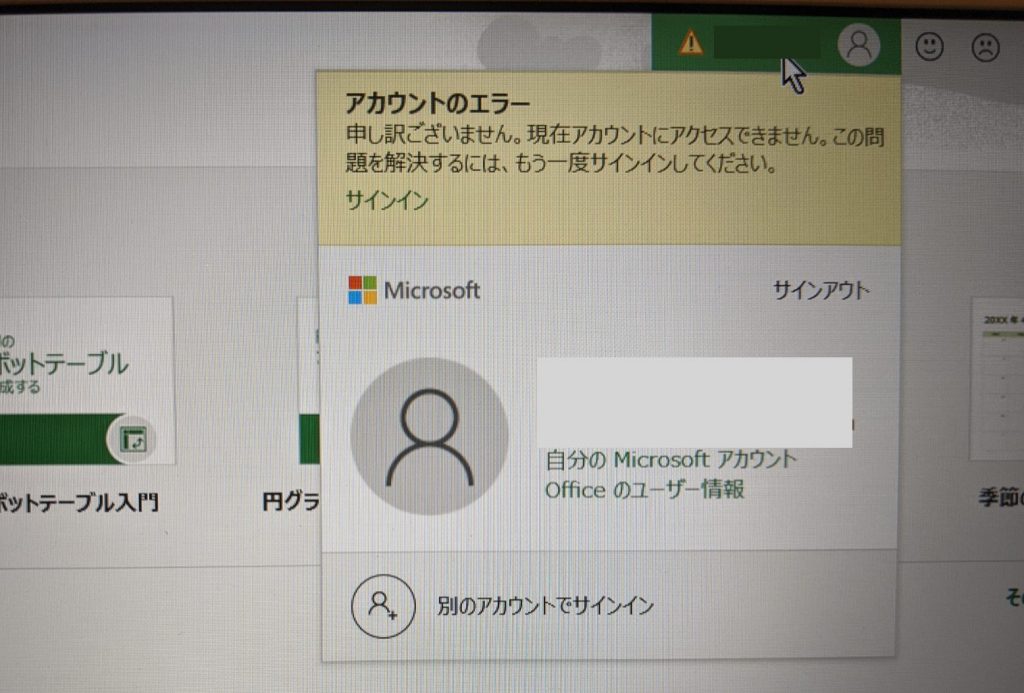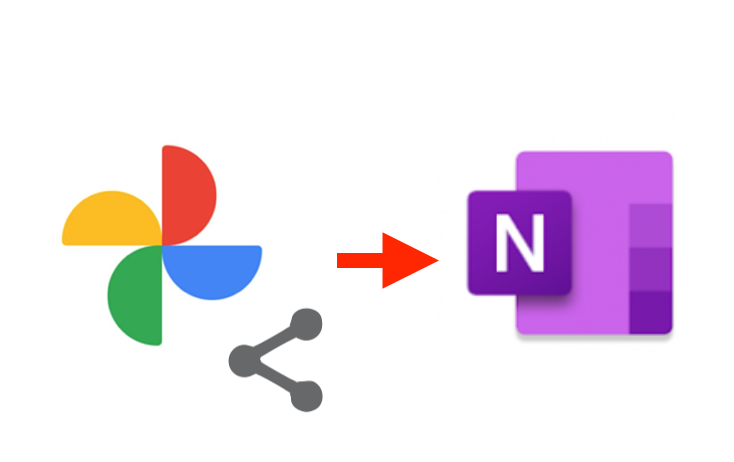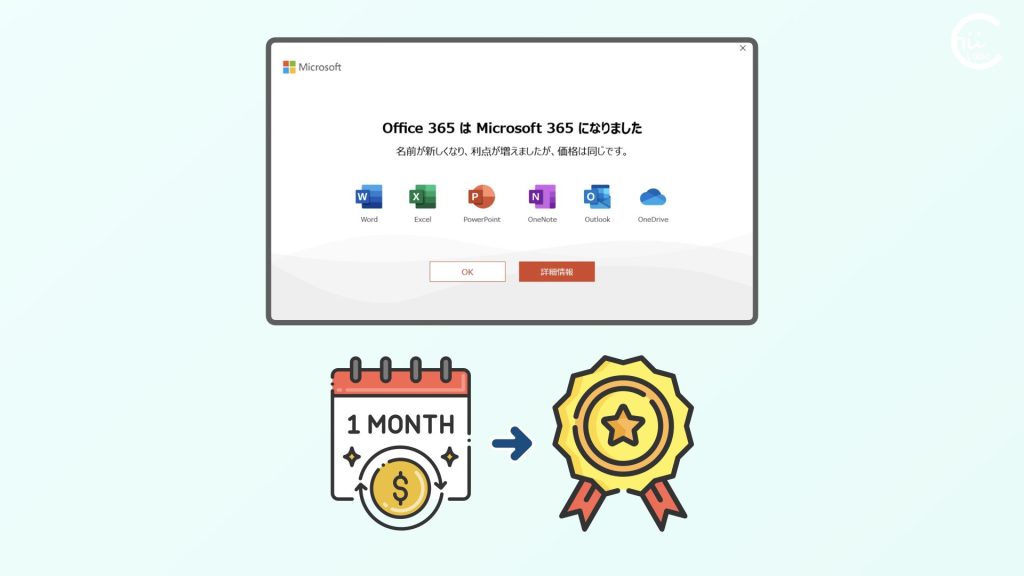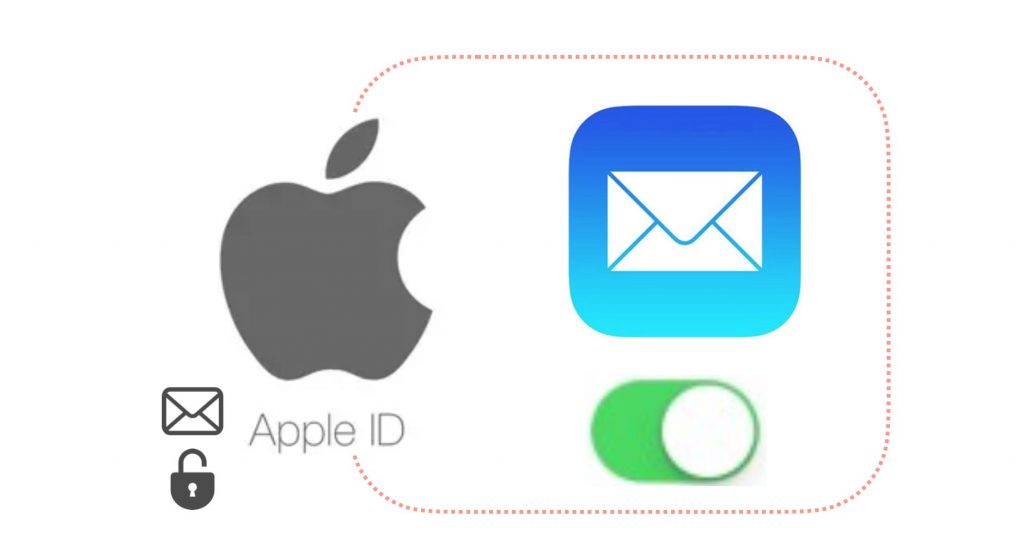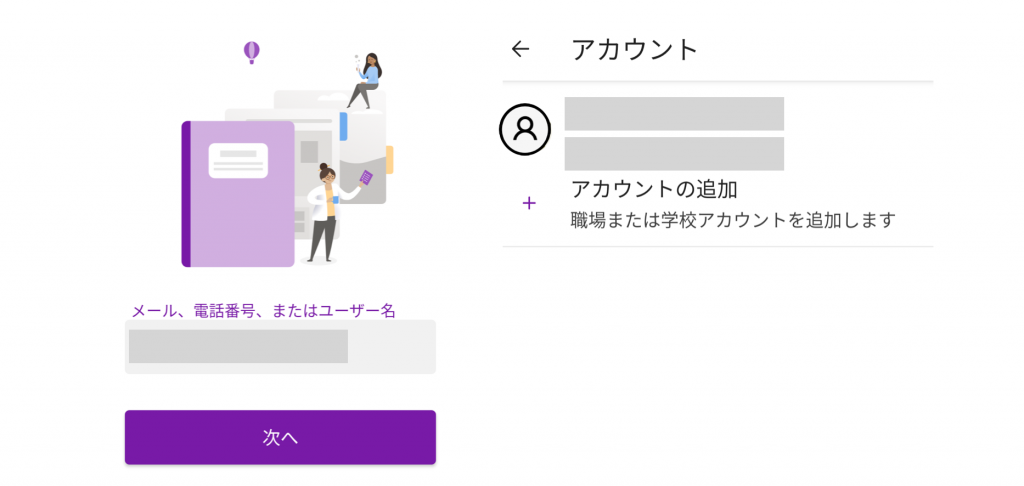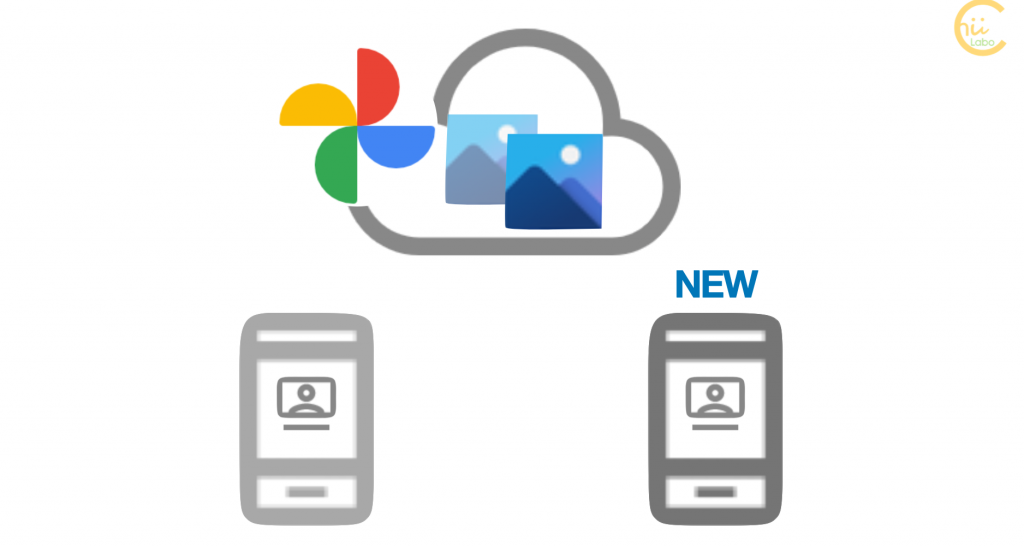近々スマホをワイモバイルから UQ モバイルに乗り換える予定です
キャリアメールは使えなくなるので、ymobile.ne.jpのアドレスを使っているアカウントを、別のアドレスを変更する必要があります。
OneNote を使っているのですが、 Microsoft アカウントが ymobile.ne.jp のアドレスです。
データをUSBに保存しようと思って移行しようと思いましたが、できませんでした。
新しいスマホに OneNote が引き継ぐにはどうしたらいいですか?
電話が変わったからといってデータは消えるわけではないので、新たにOneNoteをインストールしてサインインすればよいですか?
「電話が変わったからといってデータは消えるわけではない」という点は、そのとおりで合っています。新しいスマホでも、Microsoftアカウントにサインインすれば、そのまま利用できます。
ただ、Microsoft アカウントのメールアドレスが古いまま使えなくなると、今後 アカウント設定を変更しようとするときにトラブルが起こることが考えられます。
今のうちに、Microsoft アカウントのメールアドレスを 今後も利用できるアドレスに変更しておきましょう。
1. プライマリ エイリアスはユーザーIDのこと
まず、「プライマリ エイリアス」という言葉を確認しておきます。
マイクロソフトアカウントのサインインで利用するメールアドレスのことを「プライマリ エイリアス」といいます。
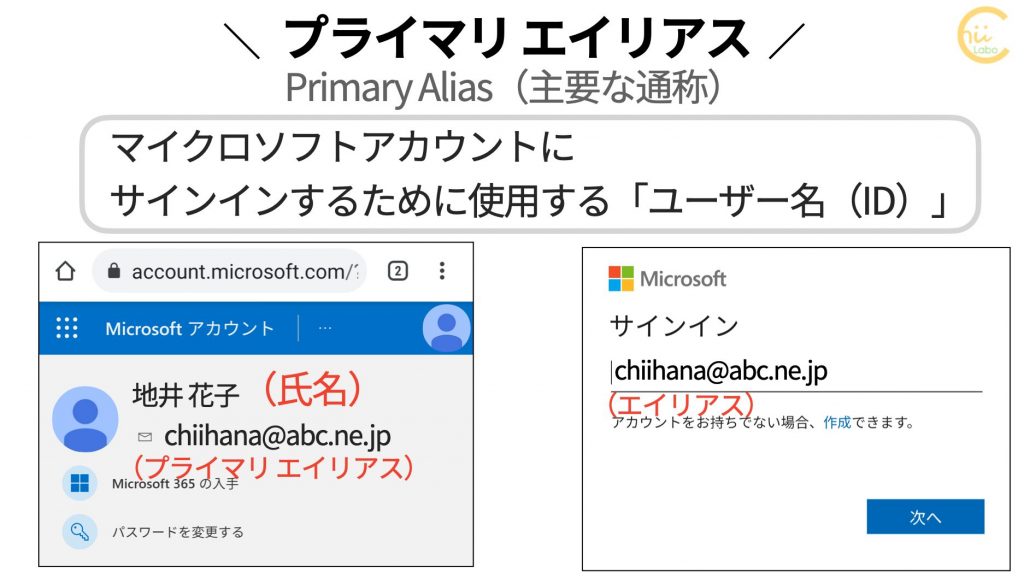
Microsoftアカウントでは、1つのアカウントに複数のメールアドレスを登録することができます。
これを「アカウント エイリアス」といいます。

プライマリ エイリアス ≒ ユーザーIDのメールアドレス なんだね。
「エイリアス(Alias)」は、「通称」や「別名」という意味です。
「プライマリ エイリアス(Primary Alias)」は、「主要な通称」という意味で、アカウントに表示されるメールアドレスです。
1-1. アカウントエイリアスを追加する
ブラウザからMicrosoftアカウントにサインインして、設定を変更します。
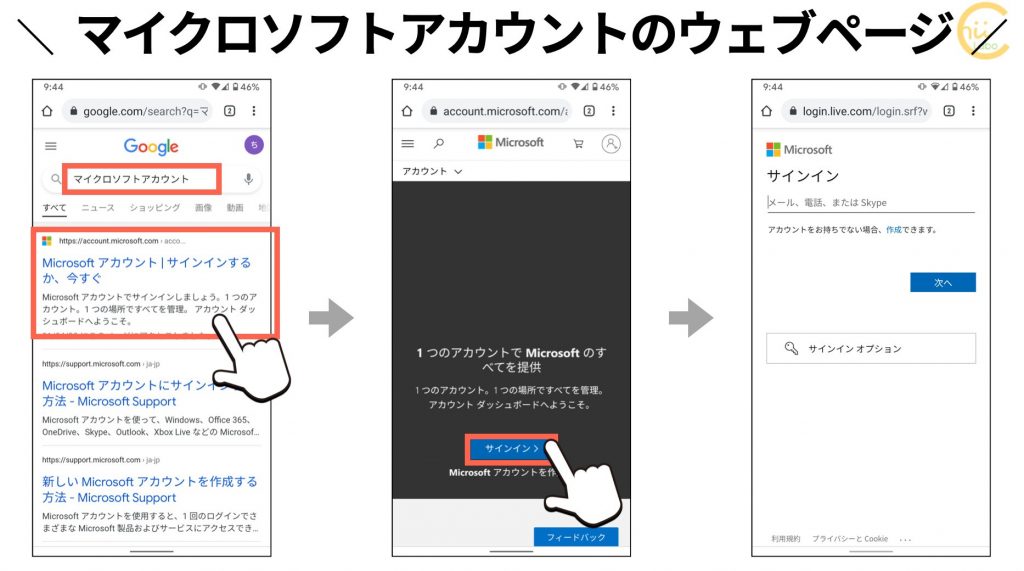
サインインで入力するメールアドレスが「アカウント エイリアス」ですね。
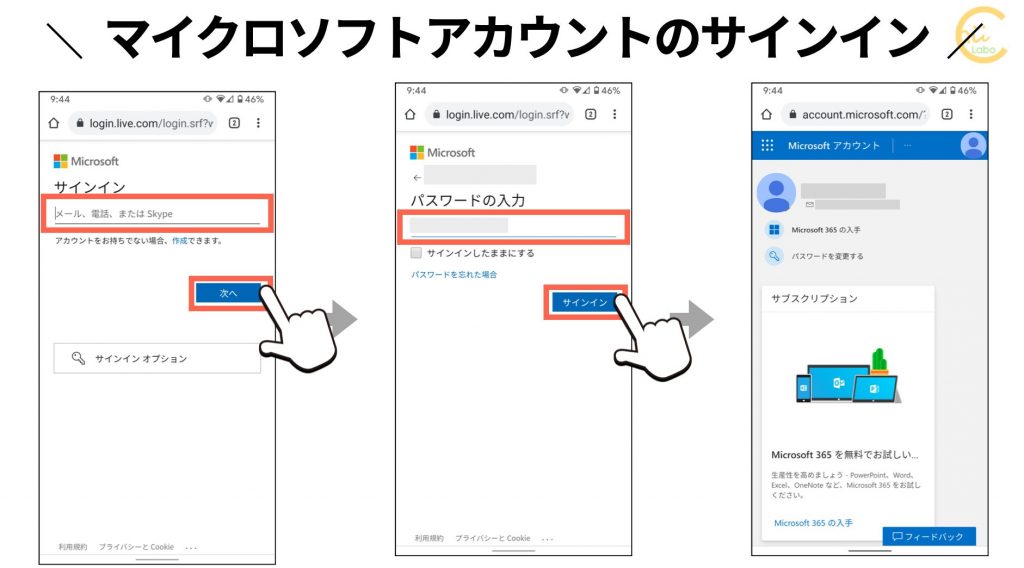
1-2. アカウント情報の編集
アカウントの情報を編集するには、画面上のメニュー(…)から、「あなたの情報」を選択します。
下にスクロールすると、「口座情報」に「アカウント情報の編集」があります。
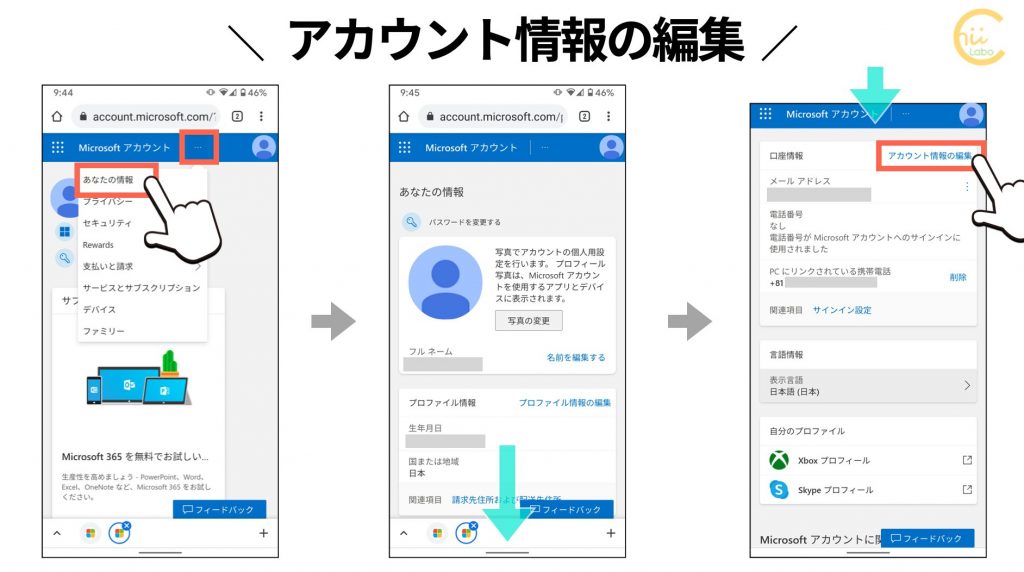

「口座情報」と言われるとびっくりしますが、これは銀行口座とかではなく、メールアドレスや電話番号の情報です。
「Account Information」は、同じ「アカウント情報」と訳した方がわかりやすいですね。
1-3. メールによる本人確認
Microsoftアカウントにはアカウントエイリアスとは別に、「連絡用メールアドレス」という登録があります。選択肢のメールアドレスは一部が隠れているので、正しいメールアドレスを入力して、「コードの送信」を押します。
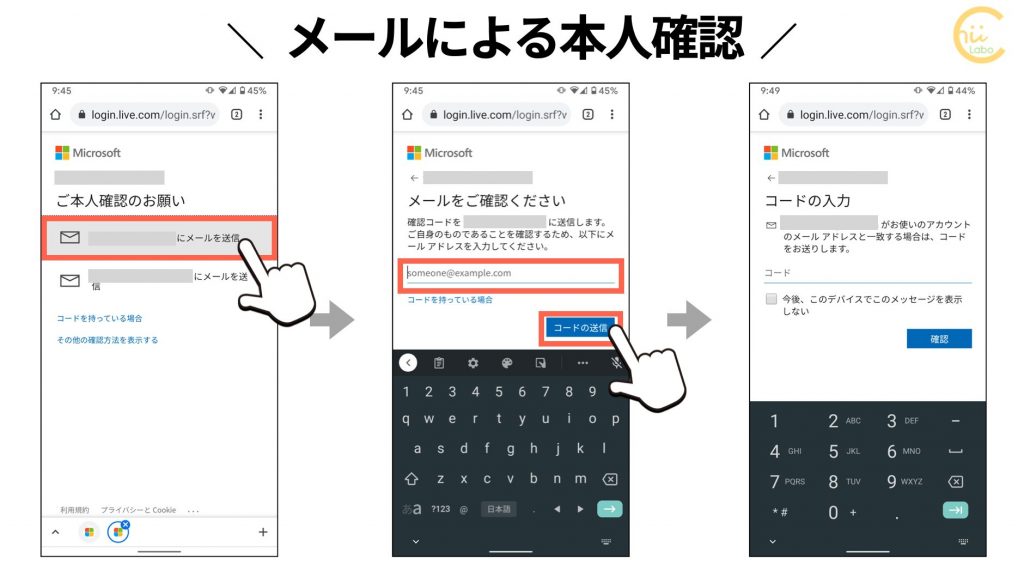
「Microsoft アカウントのセキュリティコード」というメールが送られてくるので、7桁の数字をブラウザの画面に入力すると、「Microsoftにサインインする方法の管理」画面に進みます。

1-4. Microsoftにサインインする方法の管理
「Microsoftにサインインする方法の管理」画面では、アカウント エイリアスの追加や削除ができます。新しいメールアドレス(@outlook.jp)を作成することもできます。
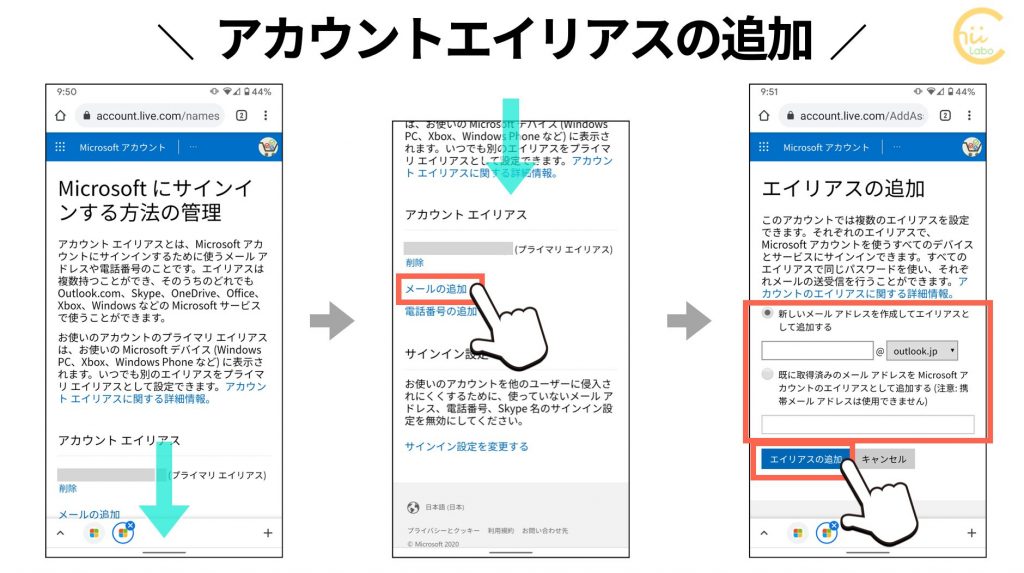

新しいメールアドレスの作成がオススメです。
確かに、メールアドレスが増えるのはちょっと煩わしいですが、outlook.jpのメールアドレスなら、今後 通信会社を変更しても使い続けることができます。
メールアドレスを追加するとエイリアスとして関連付けられます。これで、サインインするときに、新しく登録したメールアドレスを利用できます。パスワードは変わっていません。
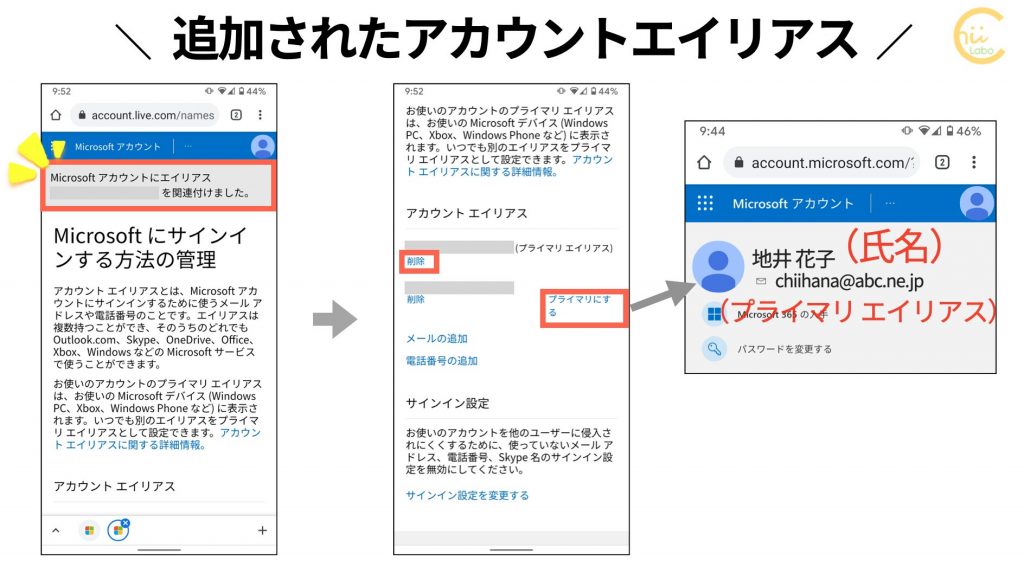
もし、これまでのアドレスが不要な場合は、まず新しいメールアドレスを「プライマリ」にしてから、古いメールアドレスを「削除」します。
これで、アカウントに表示されるメールアドレスも変更できました。
2. OneNoteアプリのサインイン
OneNoteアプリを新しいスマホで起動したり、いったんOneNoteアプリから「サインアウト」したりすると、サインイン画面になります。
メール(アカウント エイリアス)とパスワードを入力します。サーバから自動的に作成したノート・ページがダウンロードされます。

2-1. OneNoteアプリでアカウントを追加できない?
OneNoteアプリの設定には、「アカウントの追加」がありますが、うまくいかないことが多いです。
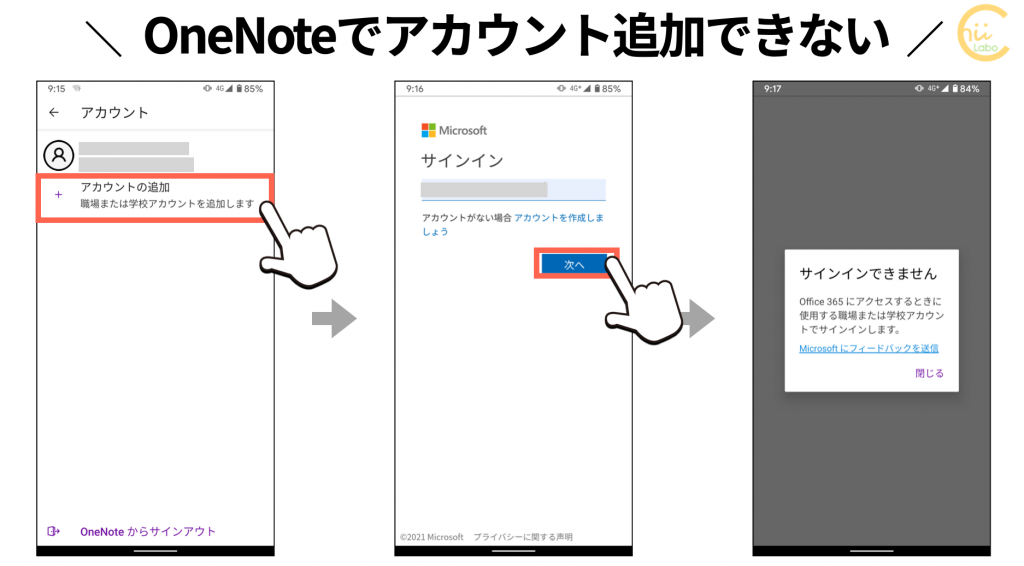
よくみると、「職場または学校アカウントを追加します」と書かれています。
2-2. 「職場または学校アカウント」とは?
Microsoftアカウントには、「個人アカウント」と「組織アカウント」の2種類があります。
通常のアカウントは、「個人アカウント」です。OneNoteアプリでは、2つのアカウントのノートを合わせて利用するような使い方は難しいようです。
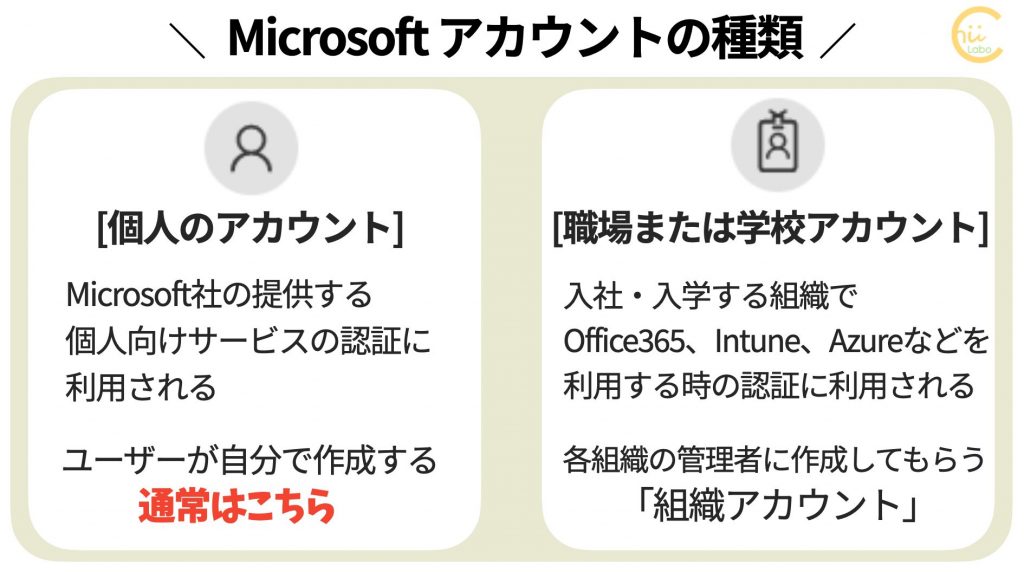
こちらもどうぞ。